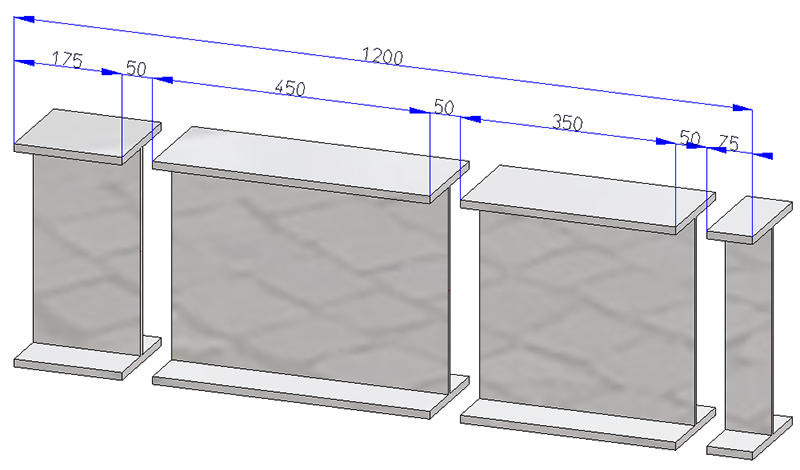Teilen entlang Richtung

Mit dieser Funktion lassen sich Teile vom Typ Solid entlang einer Richtung in mehrere Abschnitte teilen. Dabei stehen verschiedene Teilungsoptionen zur Verfügung, beispielsweise können die einzelnen Teile unterschiedliche Längen haben. Darüber hinaus wird bei dieser Funktion ein entsprechendes Feature angelegt, so dass sich die Teilung auch nachträglich noch bearbeiten lässt.
Das Dialogfenster
Nach dem Aufruf der Funktion wird das abgebildete Dialogfenster angezeigt.
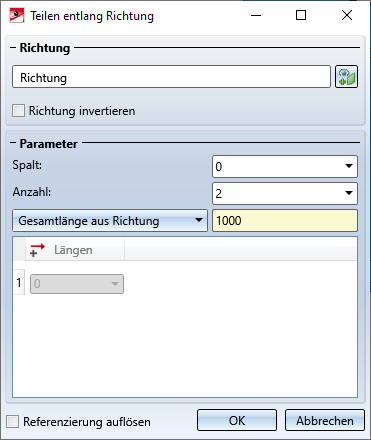
Richtung
Nach dem Aufruf der Funktion ist das Feld Richtung wählen aktiv (farbig markiert). Bestimmen Sie dann die Richtung, in der die Teilung erfolgen soll. Dies kann durch die Auswahl zweier Punkte, einer Kante oder eine Fläche erfolgen. Wird eine Fläche gewählt, dann wird als Richtung die Flächennormale verwendet. Die gewählte Richtung wird durch ein farbigen Pfeil in der Konstruktion visualisiert.
Ist das aktive Teil ein Stahlbauprofil, dann wird beim Aufruf der Funktion automatisch die Profilachse als Richtung vorgeschlagen und visualisiert.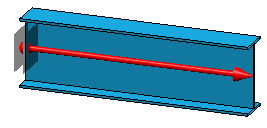
Um die Richtung zu ändern, klicken Sie auf das Symbol Richtung wählen  .
.
Während der Richtungswahl können Sie mit der rechten Maustaste ein Kontextmenü mit weiteren Funktionen aktivieren.
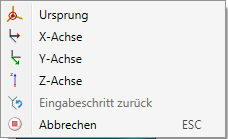
Soll die angezeigte Richtung umgedreht werden, dann aktivieren Sie die Checkbox Richtung invertieren.
Parameter
|
Spalt |
Abstand zwischen zwei Teilstücken |
|
Anzahl |
Anzahl der Teilstücke |
|
Länge der Teilstücke |
Zur Bestimmung der Länge der Teilstücke stehen in der Auswahlbox verschiedene Möglichkeiten zur Verfügung. Beachten Sie dabei bitte, dass die Gesamtlänge der entstehenden Teilstücke + Spalt immer der Gesamtlänge des Ausgangsteils entspricht. Das bedeutet, dass die Länge des letzten Teilstücks automatisch berechnet wird und von der angegebenen Einzellänge abweichen kann.
|
|
Referenzierung auflösen |
Ist das Ausgangsteil referenziert, dann lässt sich die Referenzierung durch Deaktivieren der Checkbox auflösen. Beim Auflösen wird auch ein am Ausgangsteil vorhandener HELiOS Dokument- und Artikelstamm gelöscht. Ist die Checkbox aktiv, dann wird die Referenzierung dem ersten Teilstück in Teilungsrichtung zugeordnet. Dies gilt auch für einen am Ausgangsteil vorhandenen HELiOS Dokument-/Artikelstamm- Die anderen Teilstücke sind nicht referenziert. |
Die Richtung, jeder Teilungspunkt und jeder Spalt werden in der Konstruktion visualisiert.
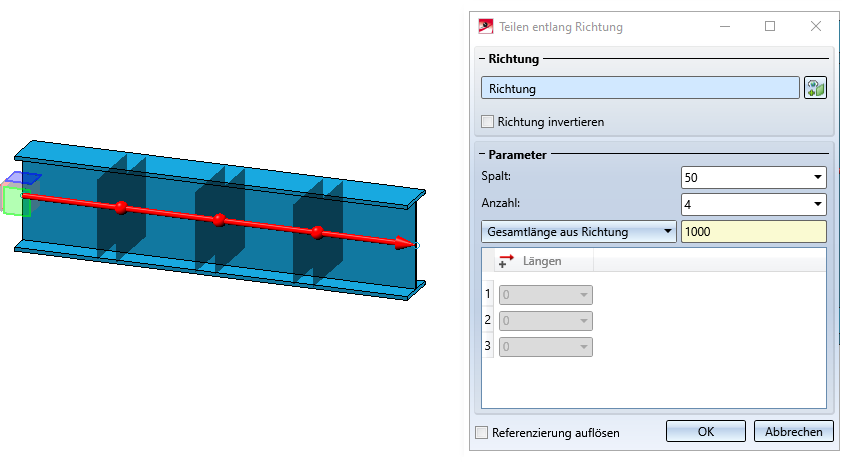
Nicht korrekte oder fehlende Eingaben werden mit dem Symbol  gekennzeichnet. Wenn Sie den Cursor über das Symbol bewegen, wird eine entsprechende Meldung angezeigt. Kann die Funktion mit den eingegebenen Daten nicht ausgeführt werden, dann wird dieses unten am OK-Button durch das Symbol
gekennzeichnet. Wenn Sie den Cursor über das Symbol bewegen, wird eine entsprechende Meldung angezeigt. Kann die Funktion mit den eingegebenen Daten nicht ausgeführt werden, dann wird dieses unten am OK-Button durch das Symbol  gekennzeichnet.
gekennzeichnet.
Jedes Teilstück ist ein eigenes Teil in der Teilestruktur - auf derselben Hierarchieebene wie das Ausgangsteil und mit demselben Namen. Das Ausgangsteil erhält ein Feature mit dem Namen Teilung, alle anderen Teilstücke ein Feature mit dem Namen aus Teilung. Durch einen Doppelklick auf eines der Feature lässt sich die Teilung nachträglich bearbeiten. Alle Teilstücke werden entsprechend angepasst.
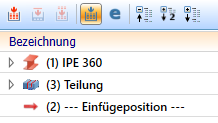
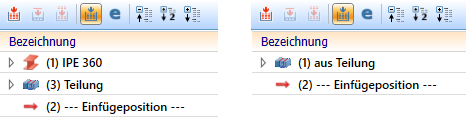
![]() Hinweise:
Hinweise:
- Die Funktion wird immer auf das aktive Teil angewandt. Das Teil muss den Geometrietyp Solid haben.
- Die Gesamtlänge der entstehenden Teilstücke (+ Spalt) entspricht immer der Gesamtlänge des Ausgangsteils.
-
Hat das Ausgangsteil (nicht referenziert) einen HELiOS Dokument- und Artikelstamm, dann wird dieser auch den Teilstücken zugeordnet.
- Die Funktion finden Sie auch unter Stahlbau > Verlängern > Teilen.
Bitte beachten Sie auch die Hinweise im Abschnitt Teilungsfeature aktualisieren.
Beispiele
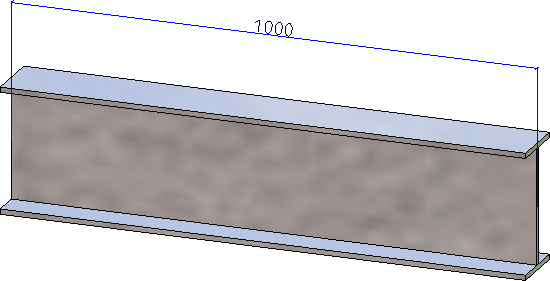
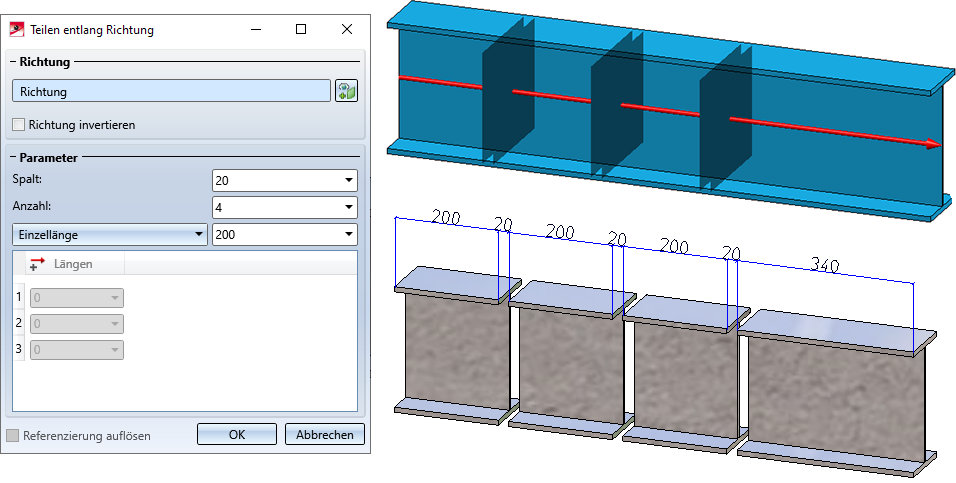
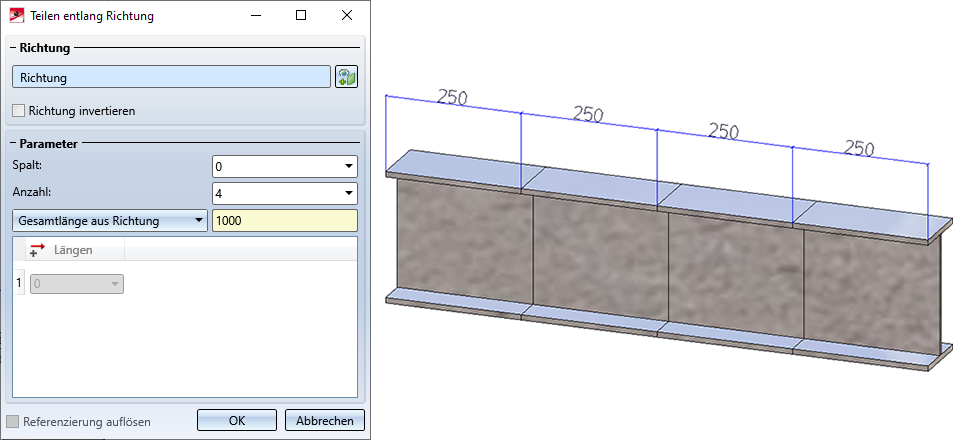
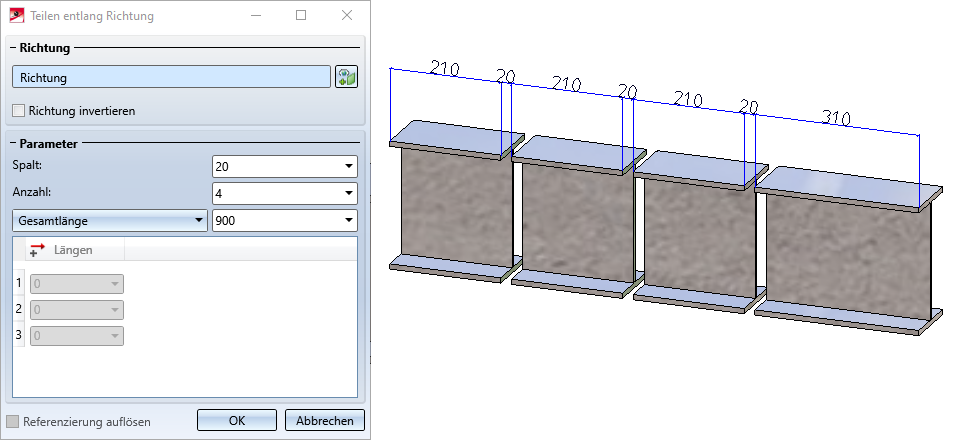

Im folgenden Beispiel ist die Richtung durch zwei Punkte bestimmt worden.
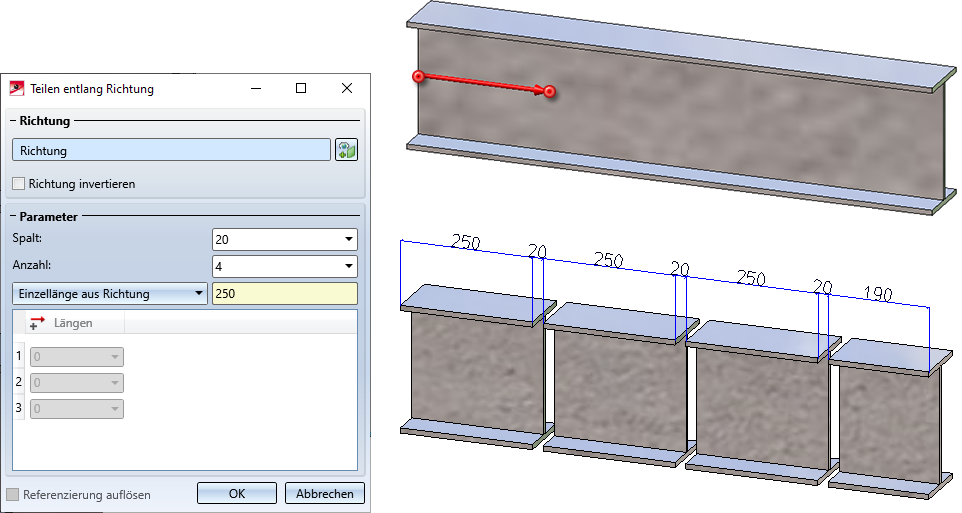
Die folgende Abbildung zeigt ein geteiltes 3D-Teil.
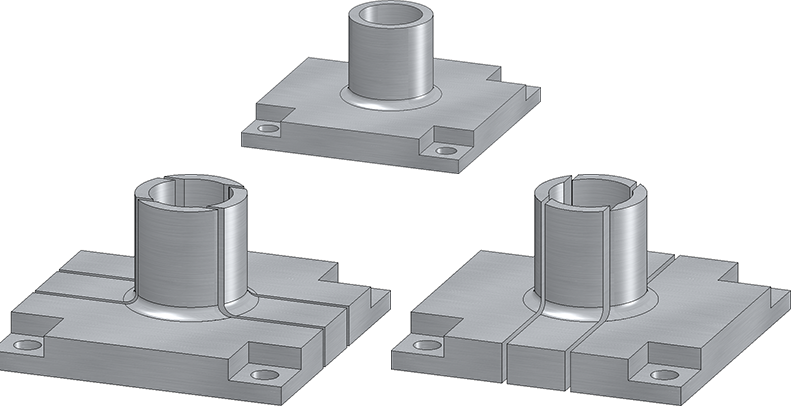
Teilungsfeature aktualisieren
Wenn Sie am Ausgangsteil Änderungen an Features vornehmen, die vor dem Feature Teilung liegen, dann wird nur das Ausgangsteil neu berechnet. Die Teilung wird an gleicher Stelle bezogen auf das Teilekoordinatensystem durchgeführt. Das bedeutet, dass weder die Teilungspunkte noch die Teilstücke neu berechnet werden.
Beispiel 1:
Die folgende Abbildung zeigt ein geteiltes Profil IPE 240.
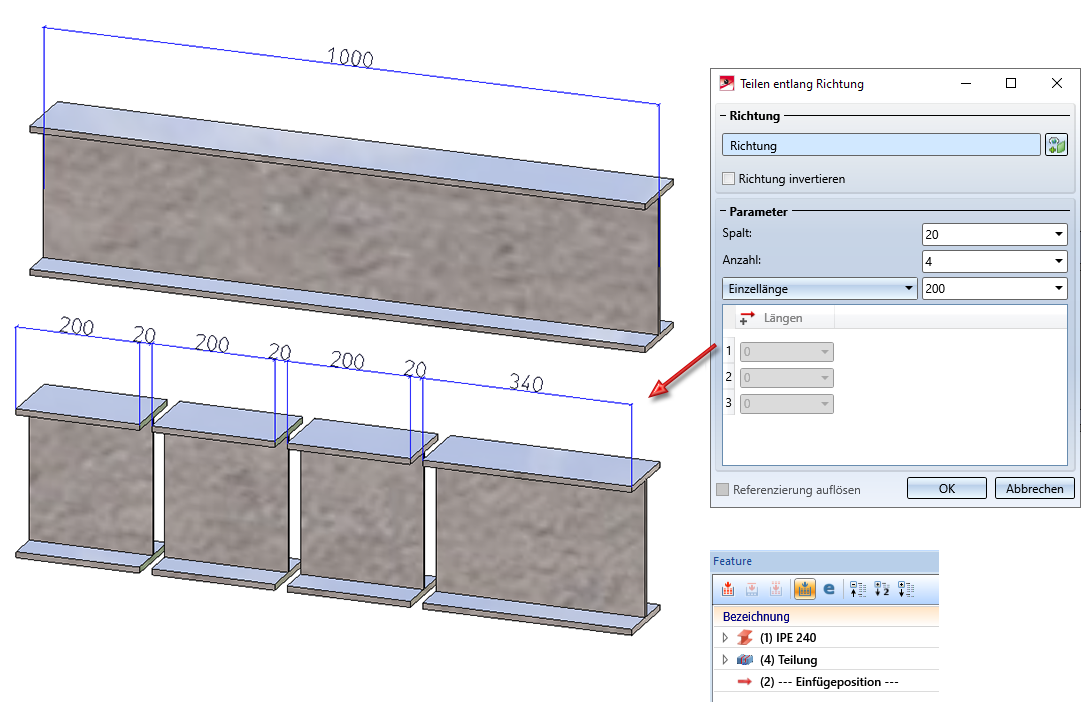
Tauscht man nun das Profil aus, z.B. gegen ein Profil IPE 300, dann erhält man das folgende Ergebnis:
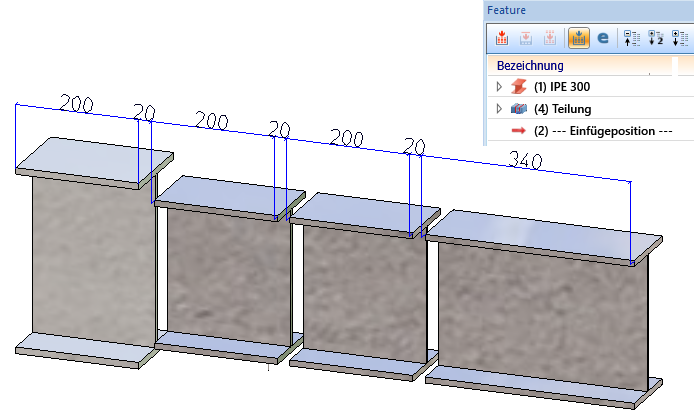
Beispiel 2:
Wir betrachten wieder die Abbildung aus Beispiel 1. Wird die Gesamtlänge des Profils über das Feature geändert, dann sieht man keine geometrische Änderung.
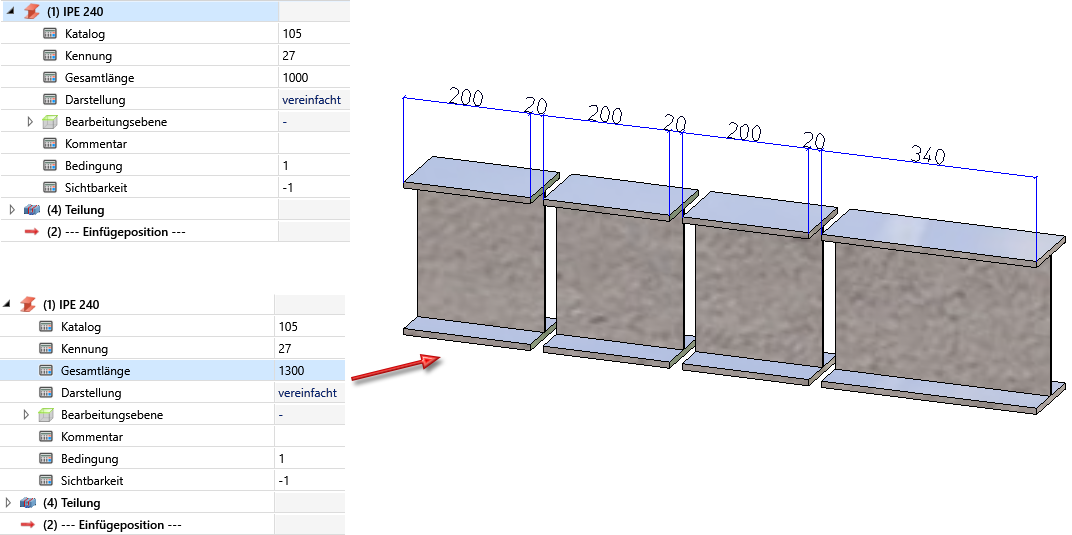
Sollen alle Teilstücke an die Änderungen angepasst werden, dann verwenden Sie die Funktion Aktualisieren im Feature-Kontextmenü der Teilung.
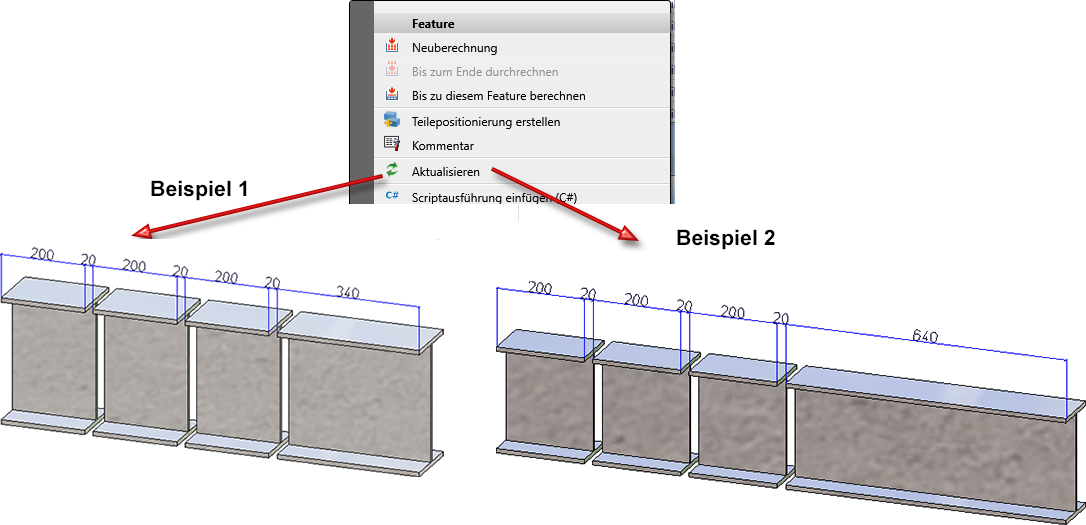
Eine Neuberechnung aller Teilestücke findet automatisch statt, wenn man das Teilungsfeature ändert.

Weitere Teile-Bearbeitungsfunktionen (3D) • Teile bearbeiten und modellieren (3D)